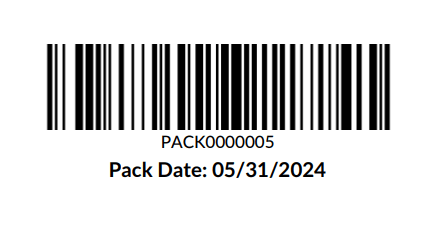可打印的配送 PDF 文件¶
在 Odoo 中自动打印与配送相关的 PDF 文件和标签,其中包含包裹收件人详细信息、内容或操作说明。
以下 PDF 文件可以配置为在验证 库存 操作时打印(例如收货、拣货、配送订单、质量检查):
要自动打印这些表单,请导航至 ,然后选择所需的操作类型。
在 硬件 标签页中,勾选 验证时打印 部分中的每个所需选项,以在验证 操作类型 后自动下载所选文档的 PDF 文件。有关每个复选框选项的功能详情,请跳转到相关部分。
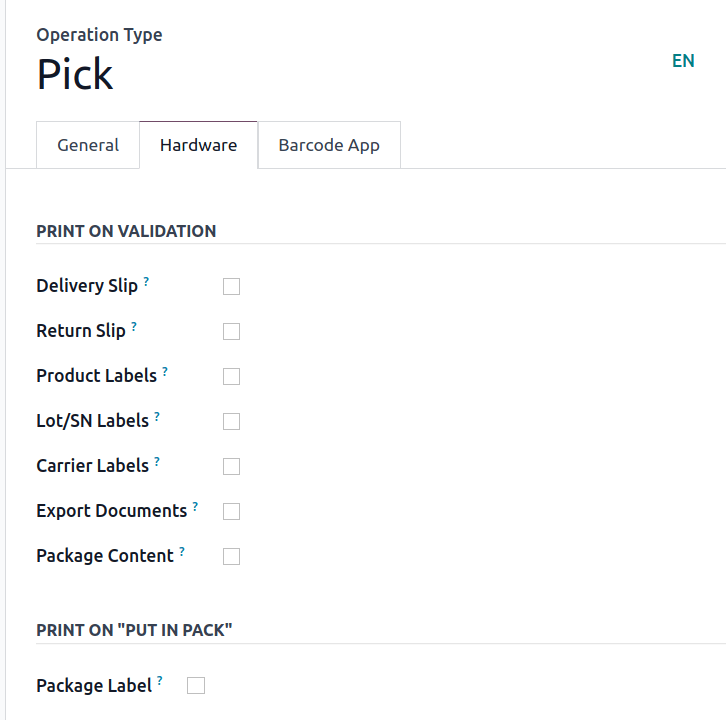
配送单¶
配送单 包含收件人和包裹详细信息,通常放置在包裹内部(或附在包裹上)。
参见
在 硬件 标签页配置选项中 启用配送单设置 后,点击所需操作类型上的 验证 将下载配送单的 PDF 文件。
配送单显示产品、数量、配送订单参考编号以及总订单重量。
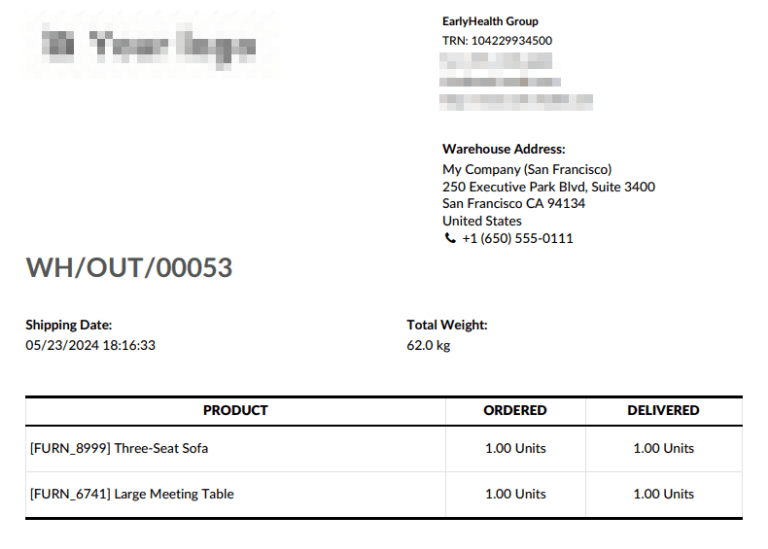
退货单¶
打印 退货单 ,将其包含在客户退货包裹的送货单中。它可识别退货、链接到销售订单,并包括商品详情和客户信息。它还可以包括给客户的具体退货说明。
在 硬件 选项卡配置选项中 启用退货单设置 后,点击所需操作类型上的 验证 可下载 PDF 格式的退货单。
退货单上显示公司的退货地址,以及订单和退货操作的条形码。
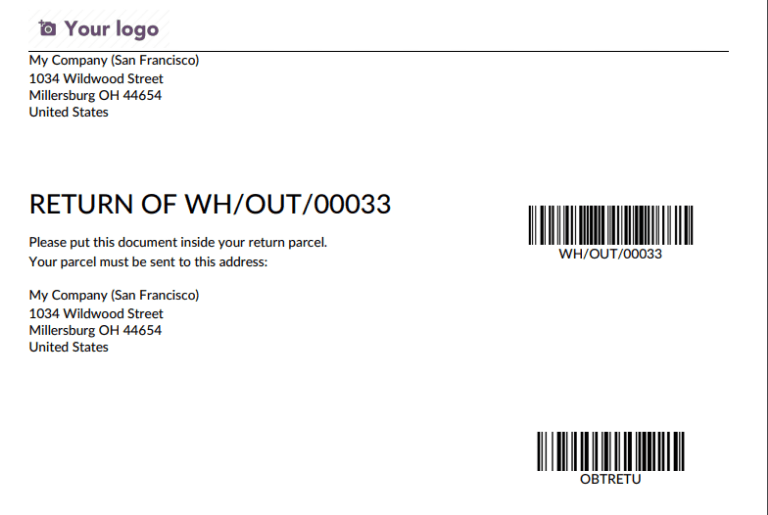
产品标签¶
打印 产品标签 ,贴在订单中的产品上,提供产品名称、条形码和价格等基本信息。
导航到目标操作类型( )后,在 硬件 选项卡中勾选 产品标签 选项。
这样做会使 打印标签为: 下拉菜单可见,其中每个产品标签可以按以下方式打印:
2 x 7 带价格 :PDF 显示产品名称、条形码和价格,每页排列两行七列的产品标签。
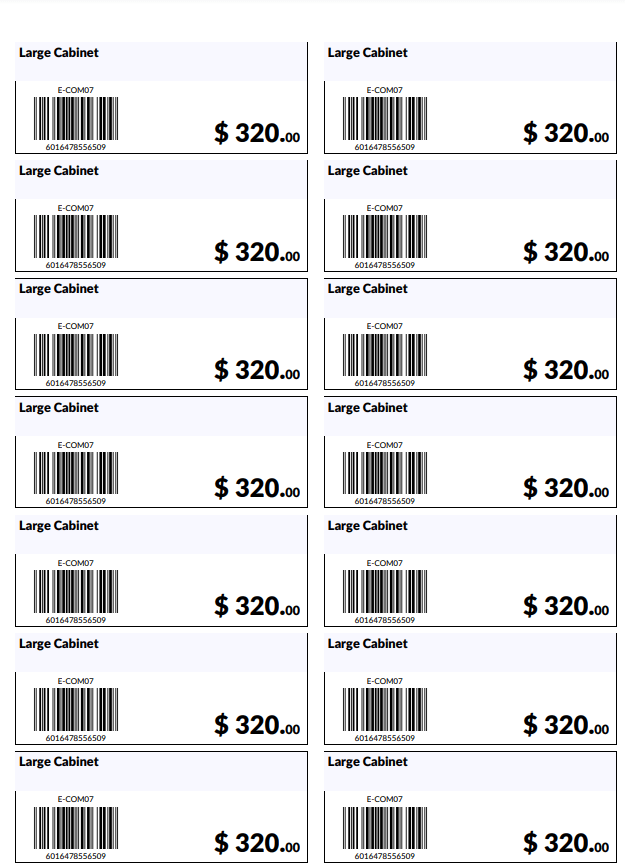
4 x 7 带价格 :显示产品名称、条形码和价格,每页排列四行七列的产品标签。
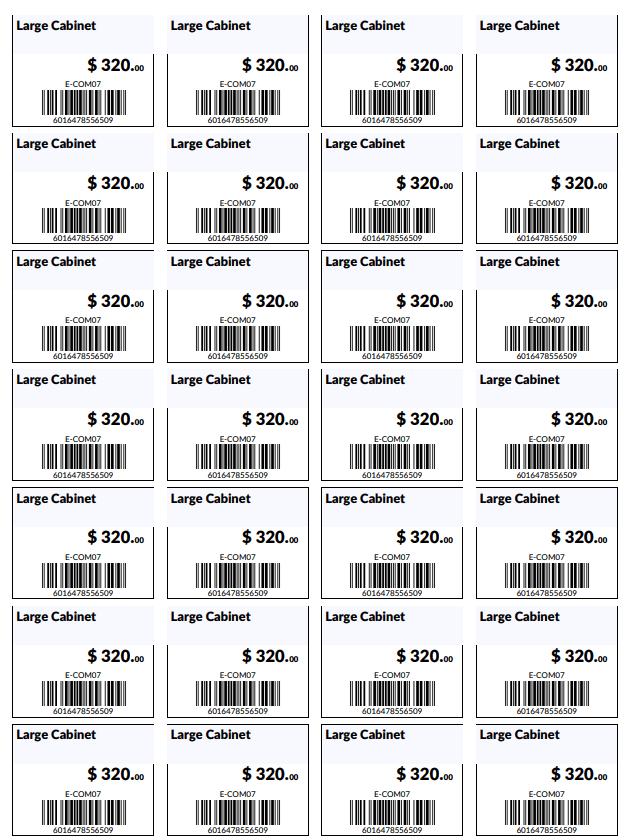
4 x 12 :显示产品名称和条形码,每页排列四行十二列的产品标签。
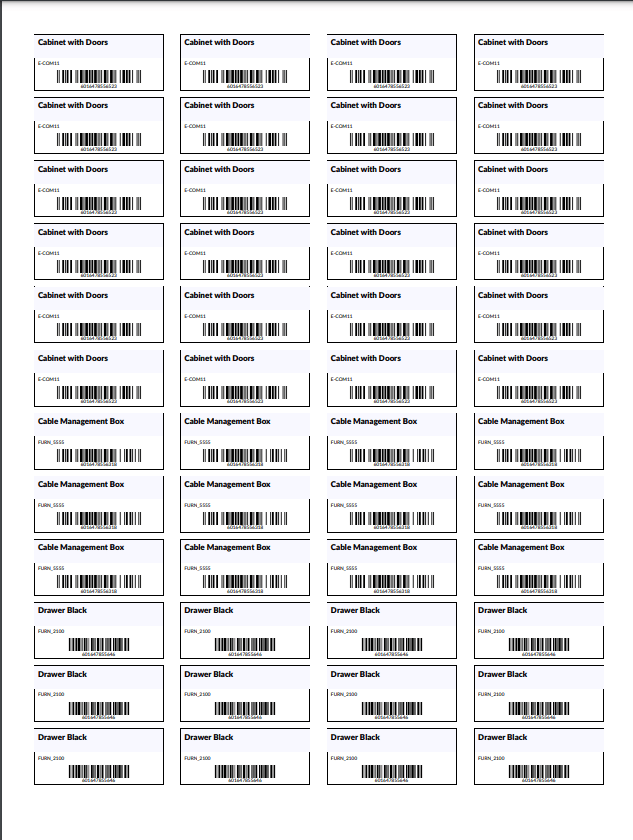
4 x 12 带价格 :显示产品名称、条形码和价格,每页排列四行十二列的产品标签。
ZPL 标签 :使用 Zebra 编程语言 (ZPL) 打印标签,包含产品名称和条形码。适用于 Zebra 打印机以自动打印标签。
ZPL 标签带价格 :使用 ZPL(Zebra 编程语言) 打印标签,包含产品名称、条形码和价格。
注解
可以从任何配送订单手动打印产品标签,只需点击 打印标签 按钮即可。
批号/序号 标签¶
打印 批次/序列号标签 并将其粘贴到订单中的商品上,提供必要信息,例如产品名称、批次或序列号以及条形码。
要自动打印此 PDF,请导航至目标操作类型的选项页面( )。然后,在 硬件 标签页中勾选 批次/序列号标签 选项。
这样做会使 打印标签为: 下拉菜单可见,其中每个产品标签可以按以下方式打印:
4 x 12 - 每批次/序列号一个标签 :PDF 包含订单中唯一的批次/序列号标签,显示产品名称、批次/序列号和条形码,每页排列四行十二列。
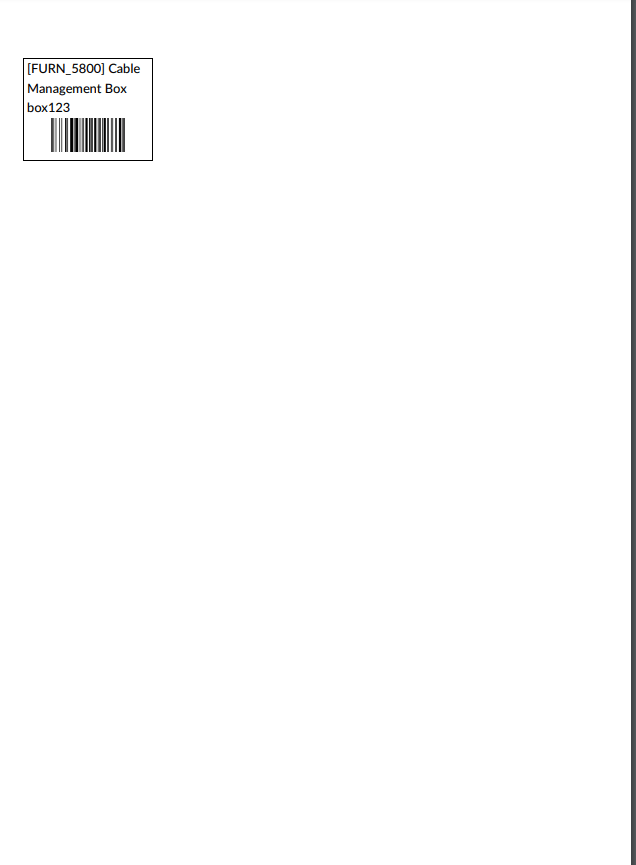
仅有一组唯一批次/序列号的订单标签。¶
4 x 12 - 每单位一个标签 :PDF 包含与商品数量匹配的标签,显示产品名称、批次/序列号和条形码,每页排列四行十二列。
ZPL 标签 - 每批次/序列号一个标签 :使用 ZPL(Zebra 编程语言) 打印标签,包含产品名称、批次/序列号和条形码。
ZPL 标签 - 每单位一个标签 :使用 ZPL(Zebra 编程语言) 打印标签,包含商品数量、产品名称、批次/序列号和条形码。
承运商标签¶
要为特定第三方承运商自动打印包含收件人地址、追踪编号和承运商详细信息的 承运商标签,请完成以下设置:
指定打印机¶
请参阅 连接打印机 文档,了解将打印机连接到 Odoo 的 IoT 应用程序的详情。完成后,通过导航至 ,并选择所需的打印机,将承运商标签分配给打印机。
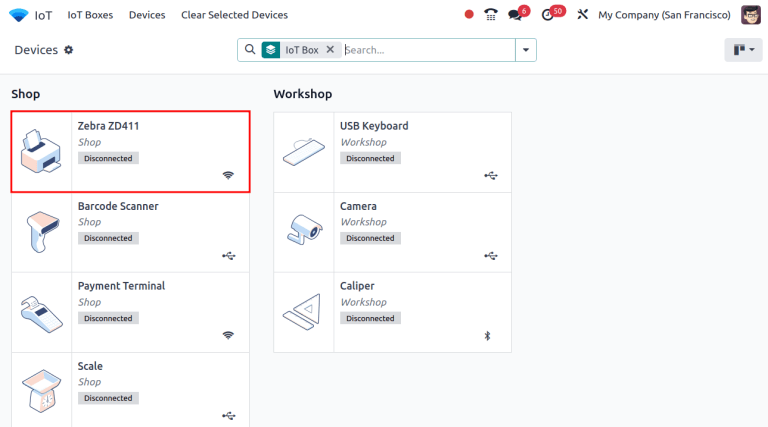
在打印机配置表中,转到 打印机报告 选项卡,配置打印机自动打印的文档类型。点击 添加行 ,打开 添加:报告 弹出窗口。在 搜索… 栏中,键入`出货` ,然后选择 运输标签 。
注解
运输文档 报告用于 出口单据 。
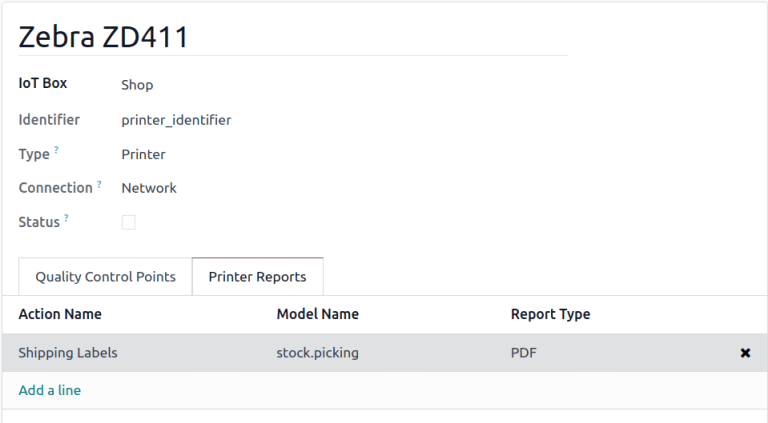
在 打印机报告 选项卡中添加 运输标签 报告后,确保 报告类型 与连接的物联网打印机类型相匹配。
对于激光打印机,将 报告类型 设置为 PDF 。
对于 Zebra 打印机,将 报告类型 设置为 文本 。
运输承运商标签类型¶
接下来,完成 第三方运输连接器 的设置。然后,进入 ,选择所需的运输方式。
在运输方法配置表单的 [承运商名称] 配置 选项卡中,确保 标签格式 与早先分配的 报告类型 匹配:
对于激光打印机,将 标签格式 设置为 PDF 。
对于 Zebra 打印机,将 标签格式 设置为 ZPL2 。
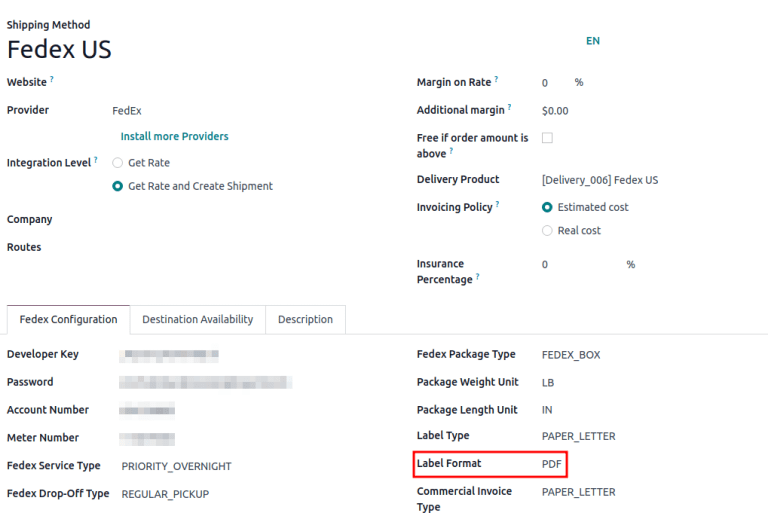
承运商标签示例¶
验证操作后,将在聊天工具中生成承运商标签,并使用连接物联网的打印机进行打印。
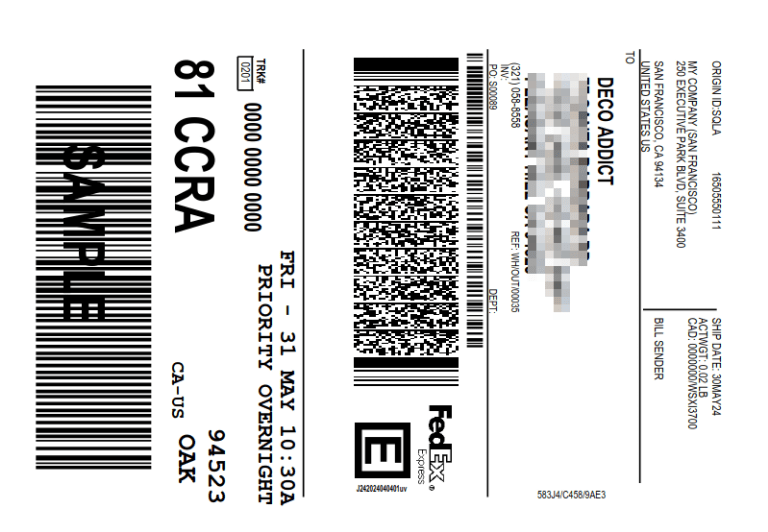
FedEx 承运标签,包含收件人地址、追踪号码、条形码和其他托运信息。¶
参见
导出文件¶
按照以下步骤,可在 Odoo 中自动打印从一个国家向另一个国家运送包裹时海关所要求的 出口单据 :
在 操作类型设置 中勾选 出口单据 复选框。
将出口单据分配给打印机。
指定打印机¶
与 承运商标签 的打印机分配说明类似,将兼容打印机连接到 Odoo IoT 应用程序后,转到 ,然后选择所需的打印机。
在打印机配置表中,转到 打印机报告 选项卡,然后点击 添加行 。在弹出的 添加:报告 弹出窗口中,添加 运输文件 报告,将出口单据分配给打印机。
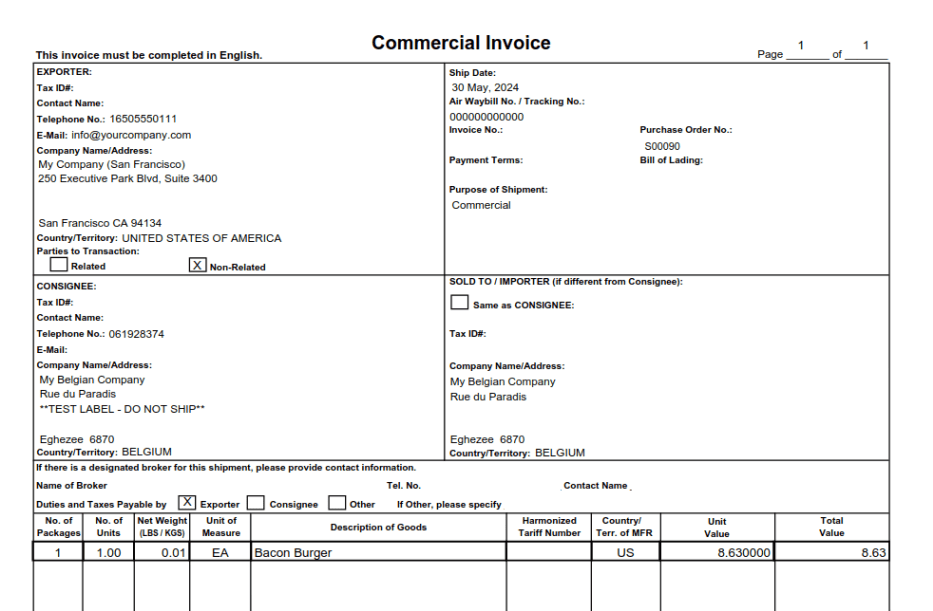
从美国运往比利时的出口单据。¶
包装内容¶
包装内容 PDF 包括包装的条形码、包装日期以及所含产品和数量的清单。
要自动打印此表格,请转到 ,并选择所需的操作类型。然后,转到 硬件 选项卡,勾选 包装内容 复选框。
重要
如果该选项不可用,请通过导航至 ,勾选 包裹 复选框并点击 保存 来启用 包裹 功能。
在 硬件 选项卡中启用该功能后,验证操作会打印 PDF 格式的软件包内容。
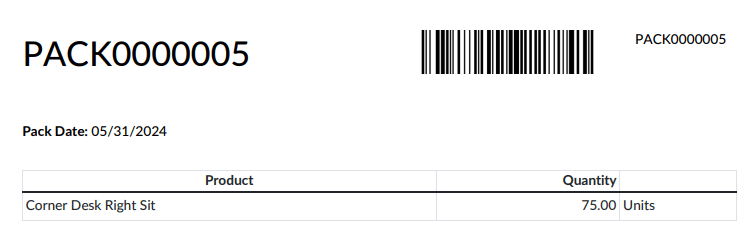
显示包装内容、条形码和包装日期的包装内容。¶
包装标签¶
可配置显示包装条形码和包装日期的 包装标签 ,以便在单击 放入包装 按钮时打印。
要在点击 放入包装 按钮时自动打印包装标签,请转到 。选择所需的操作类型,并勾选 硬件 选项卡中的 包装标签 复选框。标签可以按照 PDF 或 ZPL 文件格式打印,具体格式在 打印标签为 字段中定义。